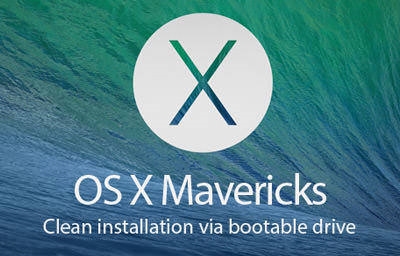Добар ден
Купување нова видео картичка (а можеби и нов компјутер или лаптоп) - нема да биде излишно да се спроведе т.н. стрес-тест (проверете ја видео картичката за перформанси под продолжена употреба). Исто така, корисно е да се избрише „старата“ видео картичка (особено ако ја земете од странец).
Во овој краток напис, би сакал чекор по чекор да дознаам како да ја проверите видео картичката за перформанси, истовремено да одговорите на најчестите прашања што се појавуваат за време на овој тест. Значи, да започнеме ...
1. Избор на програма за тестирање, што е подобро?
Мрежата сега има десетици различни програми за тестирање на видео картички. Меѓу нив се малку познати и широко објавени, на пример: FurMark, OCCT, 3D Mark. Во мојот пример подолу, решив да застанам во FurMark ...
Фумарк
Адреса на веб-страница: //www.ozone3d.net/benchmarks/fur/
Една од најдобрите комунални услуги (според мое мислење) за проверка и тестирање на видео картички. Покрај тоа, можете да ги тестирате и видео-картичките AMD (ATI RADEON) и NVIDIA; и обичните компјутери и лаптопите.
Патем, скоро сите лаптоп модели се поддржани (барем, јас не сум видел ниту еден, на кој комуналното претпријатие би одбило да работи). FurMark исто така работи во сите тековни верзии на Windows: XP, 7, 8.
2. Дали е можно да се процени работењето на видео картичката без тестови?
Делумно да. Обрнете внимание на тоа како компјутерот се однесува кога е вклучен: не треба да има „звучни сигнали“ (т.н. бипови).
Погледнете го и квалитетот на графиката на мониторот. Ако нешто не е во ред со видео картичката, веројатно ќе забележите некои дефекти: ленти, бранувања, искривувања. За да биде појасно за што станува збор: видете неколку примери подолу.
HP лаптоп - бранува на екранот.
Нормален компјутер - вертикални линии со бранчиња ...
Важно! Дури и ако сликата на екранот е квалитетна и без недостатоци, невозможно е да се заклучи дека сè е во ред со видео картичката. Само по „вистинското“ да се вчита во максимум (игри, стрес-тестови, HD-видеа, итн.), Ќе биде можно да се донесе сличен заклучок.
3. Како да се спроведе стрес-тест на видео картичка за да се проценат перформансите?
Како што реков погоре, во мојот пример ќе го користам FurMark. По инсталирањето и извршувањето на алатката, пред вас треба да се појави прозорец, како на екранот подолу.
Патем, обрнете внимание на тоа дали алатката правилно го определила моделот на вашата видео картичка (на екранот подолу - NVIDIA GeForce GT440).

Тестот ќе се спроведе за графичката картичка NVIDIA GeForce GT440
Тогаш можете веднаш да започнете со тестирање (тивките поставки се точни и нема потреба од промена на ништо). Кликнете на копчето "Тест на согорување".
Фумарк ќе ве предупреди дека таков тест многу ја вчитува видео картичката и може да стане многу жешко (патем, ако температурата се покачи над 80-85 степени Целзиусови - компјутерот може само да се рестартира, или на екранот ќе се појават искривувања на сликата).
Патем, некои луѓе го нарекуваат Фумарк убиец на „не здрави“ видео картички. Ако сè што не е во ред со вашата видео картичка, тогаш можно е после вакво тестирање да пропадне!

Откако кликнавте на "GO!" тестот ќе трае. На екранот ќе се појави „џеб“, која ќе се врти во различни насоки. Таквиот тест ја вчитува видео картичката полошо од која било новоотворена играчка!
За време на тестот, не извршувајте никакви важни програми. Само гледајте ја температурата што почнува да се зголемува од првата секунда на лансирањето ... Време на тестирање 10-20 минути.

4. Како да ги процениме резултатите од тестот?
Во принцип, ако нешто не е во ред со видео картичката, ќе го забележите во првите минути од тестот: или сликата на мониторот ќе оди со дефекти, или температурата само ќе се искачи, не забележувајќи никакви граници ...

По 10-20 минути, можете да извлечете неколку заклучоци:
- Температурата на видео картичката не треба да надминува 80 гр. В (во зависност, се разбира, од моделот на видео картичката и сепак ... Критичната температура на многу видео картички Nvidia е 95+ g. C.). За лаптопите, изразив препораки за температура во овој напис: //pcpro100.info/temperatura-komponentov-noutbuka/
- Идеално, ако графиконот за температура оди во полукруг: т.е. Прво, остар раст, а потоа достигнувајќи го својот максимум - само права линија.
- Високата температура на видео картичката може да зборува не само за дефект на системот за ладење, туку и за голема количина прашина и потреба од чистење. На високи температури, препорачливо е да се запре тестот и да се провери системската единица, доколку е потребно, да се исчисти од прашина (напис за чистење: //pcpro100.info/kak-pochistit-kompyuter-ot-pyili/).
- За време на тестот, сликата на мониторот не треба да трепка, искривува итн.
- Не треба да се појавуваат грешки, како што се: „Видео-возачот престана да реагира и беше запрен ...“.
Всушност, ако немате проблеми во горенаведените чекори, тогаш видео картичката може да се смета за корисна!
П.С.
Патем, најлесниот начин да се провери видео картичката е да започнете некаква игра (по можност нова, помодерна) и да играте неколку часа во неа. Ако сликата на екранот е нормална, нема грешки и баговите - тогаш видео картичката е доста сигурна.
Тоа е сè за мене, успешен тест ...

 Адреса на веб-страница: //www.ozone3d.net/benchmarks/fur/
Адреса на веб-страница: //www.ozone3d.net/benchmarks/fur/